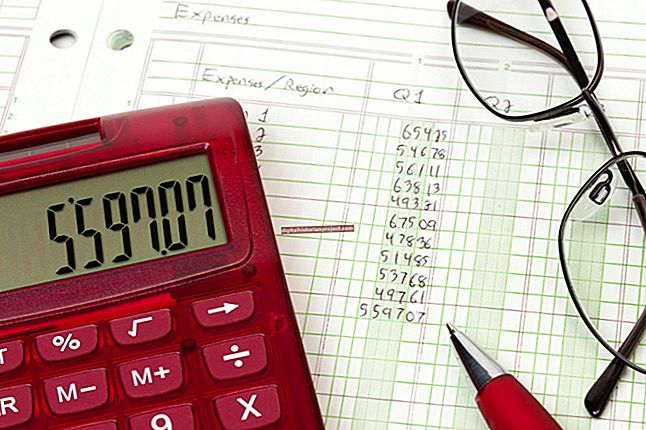Microsoft Outlook日历不仅可以帮助您跟踪重要的日期,约会和事件,而且其共享功能使许多工作场所的任务变得更加轻松。如果 Outlook 日历上的共享功能似乎无法正常工作,您可以采取多种措施来确定问题并使事情重回正轨。
为什么要使用日历共享?
日历共享可帮助工作场所更有效地运作。同事、主管和下属都可以访问其他人的日历,可以更有效地安排约会、会议和活动。在工作人员经常出差,灵活的工作日程或远程通勤的办公室和工作场所中,可共享的日历变得尤为重要,这样每个人都可以知道同事何时有空处理与工作有关的事务。
日历共享如何工作?
个别工人可以控制自己的日历。如果工作人员决定与其他人共享日历,则该工作人员必须明确授予他们打算与之共享的个人或联系人分发列表的权限。
共享是一个简单的过程:进入日历文件夹,选择“共享日历”,然后选择要共享的日历。在“日历属性”链接中,单击“添加”,系统将显示您的联系人列表和联系人通讯组列表。您可以选择必要的联系人和列表,还可以指示您希望他们具有的权限级别。
例如,您可能希望您的联系人仅能看到您正忙,或者您可能愿意向他们显示您将要做什么以及何时进行。
您还可以选择授予日历编辑权限。如果您有一位助理来管理您的日程安排,这将特别有用。另外,主管和经理可以使用此功能为工作人员分配任务和时间表。
警告
请注意您的隐私设置,尤其是在向日历添加新项目时。考虑一下您是否希望团队中或公司中的每个人都知道您在白天与谁会面。另一个问题是将事情保密。虽然您可以选择将医疗预约和假期等内容添加到您的日历中,以便您可以安排个人生活的工作义务并让某些团队成员知道您将要去哪里,但与他人共享过多信息也可能存在风险。其他。您确实可以选择“隐私锁定”事件的详细信息,或者如果考虑到机密性,甚至可以创建不同的日历。
Outlook 日历共享不起作用
不幸的是,Outlook 日历共享并不总是如您所愿。根据 Microsoft Office 支持,您无法共享 Outlook 日历可能有多种原因:
- 您正在尝试与您的业务组织外部的电子邮件地址共享。
- 您正试图授予对无效电子邮件地址的权限。
- 您正在尝试向 Office365 组授予权限。
- 如果您注意到共享日历的选项不可用(它将以灰色突出显示),则您组织的 IT 部门已阻止日历共享的权限。这可能是意外事故,或者IT部门可能已决定阻止日历共享,以确保安全。
优化Outlook日历共享
有多种方法可以优化跨组织的日历共享。
创建不同的日历:如果您担心隐私问题,但又不愿意为不同的组或个人设置不同的权限,请考虑创建不同的日历。一个可能适用于与您密切合作的人,而另一个可能适用于您组织的其他人员。
创建组日历:这使您可以一起查看不同的日历,以便更轻松地进行计划。
利用时区名称:在共享日历中创建事件时,请不要忘记指示时区。如果您的企业有在您所在时区以外生活和工作的远程工作人员,这是一项特别有用的功能。